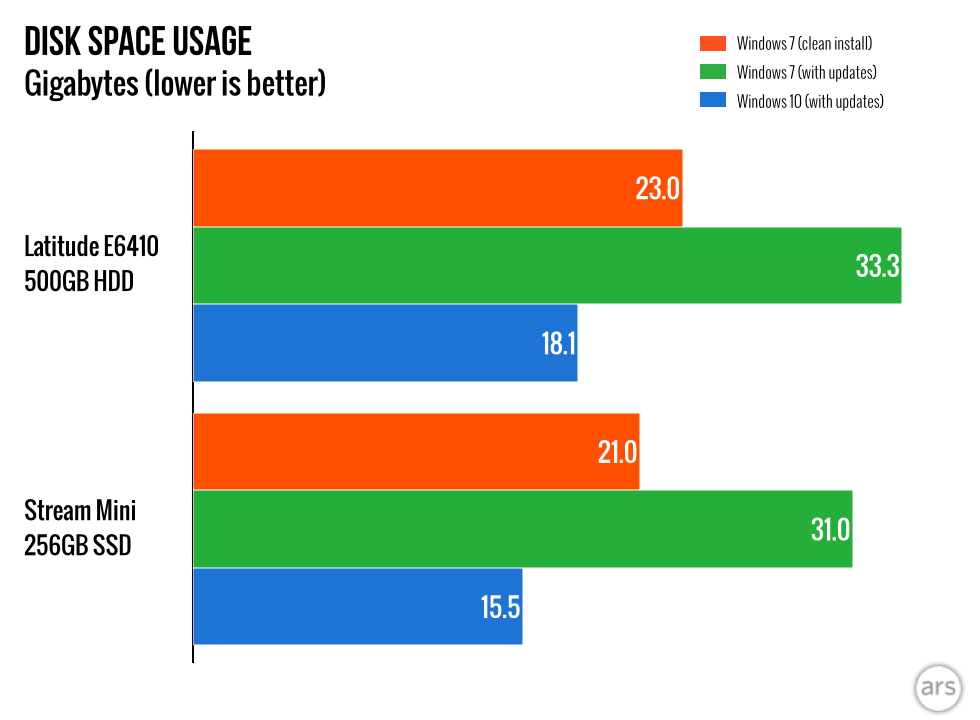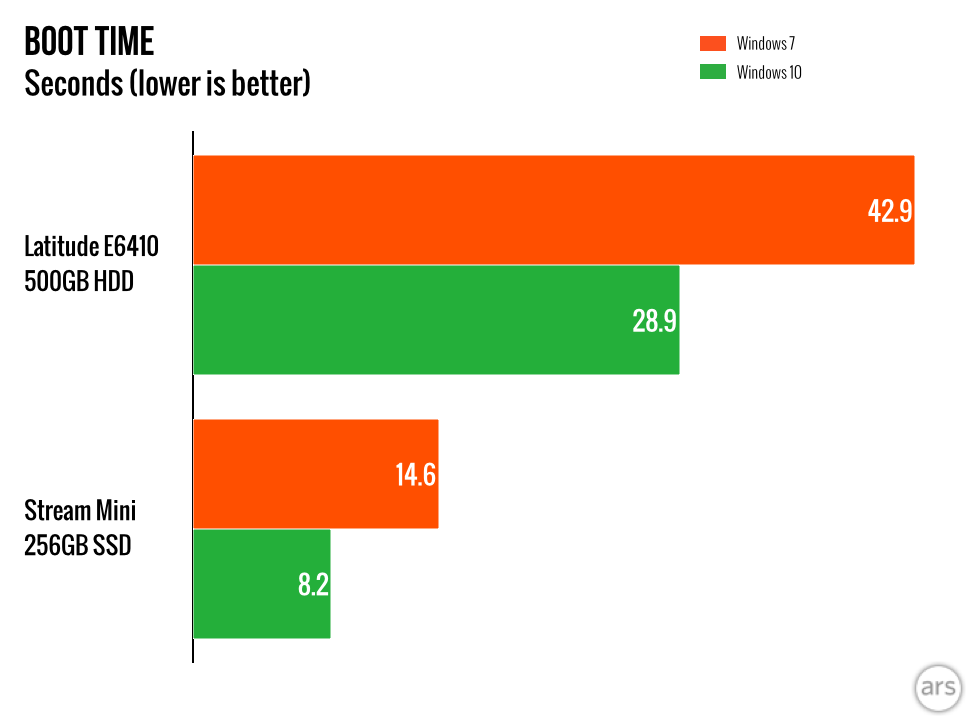เชื่อได้ว่าเพื่อนๆ หลายคนคงอัพเกรดเป็น Windows 10 กันแล้ว แต่อีกหลายคนก็ยังไม่แน่ใจว่าตัว Windows 10 ดีจริงหรือมีปัญหาอะไรหรือเปล่า ล่าสุดทางเว็บไซต์ชื่อดังอย่าง Ars Technica ก็ได้ทำการทดสอบจริงๆ จังๆ Windows 10 แล้ว พร้อมยังเทียบกับ Windows 7 และ Windows 8.1 บนฮาร์แวร์ตัวเดียวกัน เพื่อเทีบยประสิทธิภาพให้เห็นกันชัดๆ ซึ่งผลออกมาก็ปรากฎว่า ตัว Windows 10 เองนั้น สามารถทำได้ดีกว่าในหลายๆ ด้าน ไม่ว่าจะเป็นวลาในการบูตก็เร็วขึ้น หน่วยความจำแรมใช้น้อยลง และพื้นที่ฮาร์ดดิสก์ก็ลดลงอีกด้วย
ยิ่งในส่วนของคนที่ใช้ Windows 7 อยู่ก่อนหน้านี้ การอัพเกรดเป็น Windows 10 นั้นจะให้ผลที่ชัดเจน เพราะทั้งเวลาที่บูตและพื้นที่ฮาร์ดดิสก์ก็ลดลงไปแบบรู้สึกได้ทันที ซึ่งพื้นที่เก็บข้อมูลของ Windows 10 ลดลงไปกว่า 5-6 GB เลยทีเดียว เมื่อเทียบกับ Windows 7 และยิ่งถ้าเทียบจากการที่ติดตั้ง Windows 10 แบบ clean install แล้วล่ะก็ จะเห็นได้ว่าได้พื้นที่เก็บข้อมูลกลับมากว่า 15-16GB ทีเดียว ส่วนเวลาบูตก็ลดลงมาเยอะมากกว่าครึ่งเลยทีเดียว
อย่างไรก็ตามถ้าเทียบกับ Windows 8.1 แล้ว สำหรับ Windows 10 เอง ก็อาจจะไม่แตกต่างกันมากนัก ในเรื่องของการใช้หน่วยจำแรมและเวลาที่บูตเปิดเครื่อง แต่ที่ลดลงมาและเห็นได้ชัดคือพื้นที่ฮาร์ดดิสก์ที่ลดลงไปไม่น้อยเช่นกัน
เอาเป็นว่าถือข้อมูลให้เพื่อนๆ ได้ลองเอาไปพิจารณากันนะครับ ว่า Windows 10 น่าอัพเกรดหรือเปล่า แต่จะว่าไปสำหรับบางคนที่ได้ทดลองติดตั้ง Windows 10 ก็มีปัญหากันเหมือนกัน เข้าใจว่าเป็นเรื่องความเข้ากันของฮาร์ดแวร์ที่ต้องรอให้มีไดร์ฟเวอร์มาอัพเดท แต่โดยส่วนตัวของแอดมินโป้งแล้ว Windows 10 ใช้งานบน MacBook Retina 13 (Late 2013) ผ่านทาง Boot Camp ก็ไม่มีปัญหาแต่อย่างใดครับ
ส่วนรายละเอียดการทดสอบเต็มๆ ตามไปดูได้ด้านล่างนี้เลยครับ
ที่มา : arstechnica